AppleWatchのアップデートができない?アップデートの手順や対策を解説!
AppleWatchもスマホと同様でアップデートをおこないます。しかし、中にはAppleWatchのアップデートがうまくできない事もあるようです。この記事では、アップルウォッチの正式なアップデート方法と不具合の原因を説明します。

目次
|
|
|
AppleWatchのOSアップデートできない!5つの対策を紹介

AppleWatchのOSがアップデードできない場合の対策が5つあります。
不具合がおきたり、時間がかかりすぎたりすることもあるでしょう。
その場合は、この5つのどれかが抜けていることもあるので一度チェックしてください。
AppleWatchがアップデートできない時に確認する5つのこと
アップデートできない時に確認する項目として、iPhoneのOSが最新か、iPhoneがWi-Fi接続されているか。
または、AppleWatchの充電が半分以上あるか、ストレージに空きはあるか、iPhoneとAppleWatchが近くにあるか、という5つが挙げられます。
どれもできていないとアップデート不可能の可能性があります。
①iPhoneのOSが最新になっているか

ペアリングしているiPhoneのOSは最新のものになっていないとアップデート中に不具合がおきたり、固まって時間だけが過ぎていく場合があります。
まずはiPhoneのOSを確認しましょう。
OSが最新でなければiPhoneのOS更新から始めてください。
②iPhoneがWi-Fi接続されているか

iPhoneはWi-Fiに接続されているのか確認しましょう。
Wi-Fiに接続しておかないと通信が安定しません。
よって、更新できなかったり大幅に時間がかかったりするので必ずWi-Fiに接続しましょう。
③Apple Watchが50%以上充電されているか

AppleWatchの充電は半分より多くあるか確認しましょう。
OSを更新するので半分より下だとうまくアップデートできないことが非常に多いです。
途中で固まってしまったり、そもそも更新してくれないという現象が発生する原因にもなります。
④Apple Watchの近くにiPhoneがあるか

AppleWatchの近くにiPhoneを置きます。
AppleWatchのアップデート情報はiPhone経由で届きますので、電波状況が良い所で2台を近くに置きましょう。
これによって不具合が起きるのを防止できます。
不具合が起きてしまった場合に違う操作手順を踏まないと、OS更新ができなくなってし舞います。
不具合が起きそうな点はすべて失くしておきましょう。
⑤Apple Watchのストレージの空き容量が十分にあるか
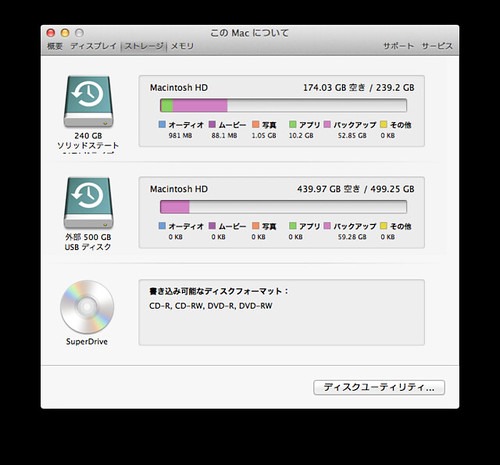
AppleWatchのストレージが空いているか確認しましょう。
ストレージの空きがない、又は少なかったりすると不具合がおきたり、時間だけが過ぎていくこともあります。
空き容量が少ない場合はアプリやデータを削除するようにしましょう。
Apple Watchのストレージ空き容量の確認方法

iPhoneのOS確認は「設定」から「一般」を選択します。
すると、上に情報とアップデートが出てくるのでそこで確認できます。
アップルウォッチの場合は、iPhoneの中にあるWatchアプリを開き、アプリ内の「一般」を選んで情報をタップすることで容量が分かります。
AppleWatchのOSをアップデートする正しい手順
Apple Watchはアップデート方法正しく行うと、ほとんどの端末は不具合を起こすことなく完了することが可能です。
手順を間違ってしまうと、アップデートに失敗することもあります。
上記の5つの対策と一緒の箇所もいくつかありますが、大事なことなので確認しておきましょう。
アップデート可能な状態にあるか確認する
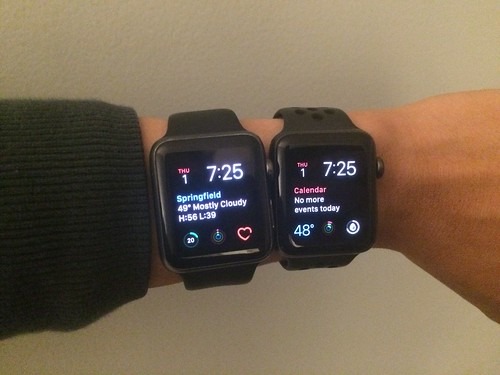
まずは、AppleWatchがアップデート可能な状況なのかを確認していきます。
上記で説明した対策とよく似た部分がありますが、アップデートをスムーズに進めるために必要なことなのでしっかり確認しておきましょう。
①iPhoneのOSが最新になっているか
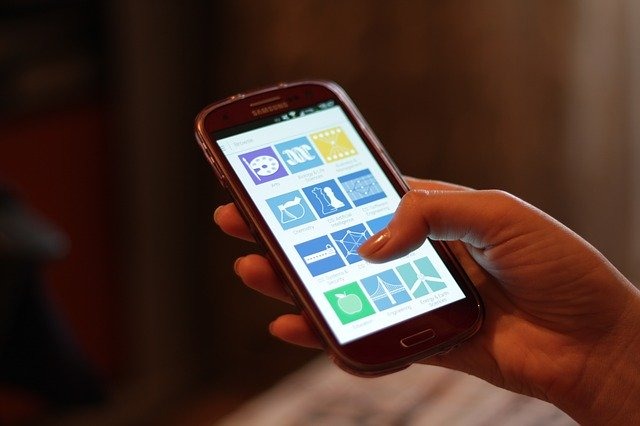
ペアリングしているiPhoneのOSが一番新しいものか確認してください。
最新のOSでないとアップデートすることができません。
OSを更新することで問題なくアップデートされます。
②iPhoneがWi-Fi接続されているか
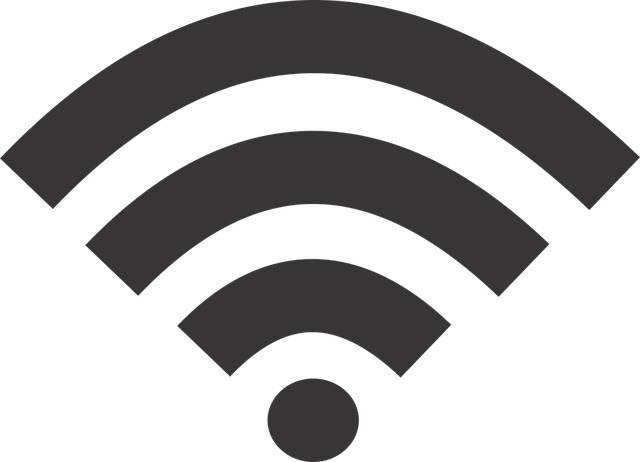
iPhoneがWi-Fiと接続されているか確認してください。
電波状況を安定させるためにも、できるだけ自宅のWi-Fiで行いましょう。
Wi-Fiに接続されていないと、正しくアップデートできないこともあります。
③Apple Watchが50%以上充電されているか

AppleWatchの充電が半分より多いか確認してください。
半分を切っているなら充電を先にしましょう。
充電がしっかりされていないと、アップデートができないこともあります。
④Apple Watchの近くにiPhoneがあるか

ペアリングしているiPhoneとAppleWatchを近くに置きます。
不具合防止のため、電波を遮るような物は間に置かないようにしましょう。
⑤Apple Watchのストレージの空き容量が十分にあるか
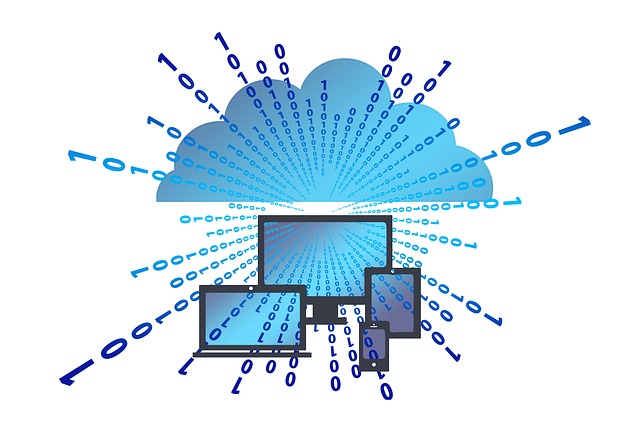
appleWatchのストレージが十分に空いているか確認してください。
iPhone内のWatchアプリでストレージの確認ができます。
ストレージが空いていない場合はアプリなどを削除して空きを確保しましょう。
アップデートを実行する

AppleWatchがOS更新可能な状態だと確認できたらアップデートを行います。
アップデート方法も夜間の間に自動で行ってくれるやり方と、手動で行うやり方と2通りあります。
基本的には夜間にした方が手間もかからず、寝ている間にしてくれるので便利になります。
自動で夜間に行う場合
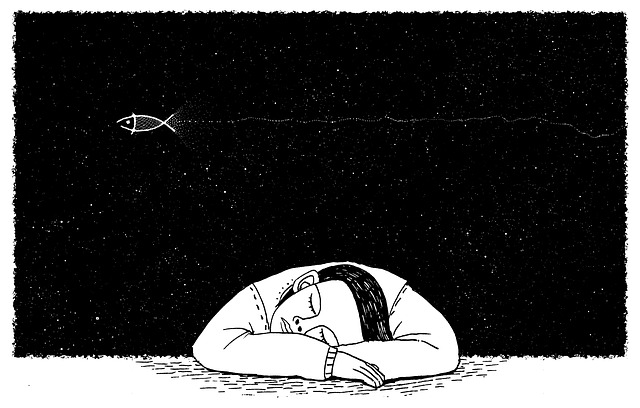
通知がきたら「夜間にインストール」という項目が出てくるので、この項目をタップします。
iPhoneで確認の通知がくるので、指示通りに画面をタップします。
OS更新をする夜はiPhoneとAppleWatchをできるだけ距離を近づけ、2台とも充電状態にしておきます。
手動で行う場合

手動の場合、iPhone内にあるappleWatchアプリを開きます。
「マイウォッチ」タブを選択し、「一般」から「ソフトウェアのアップデート」をタップします。
この時AppleWatchは充電状態にしておきます。
タップ後はiPhoneとAppleWatchともにパスワードの入力を求められるので、入力してアップデートが終わるまで待ちます。
これで手動でのアップデート方法は完了です。
「watchOS 6」からはApple Watchだけでアップデート可能
AppleWatchのOSが「WatchOS 6」以降であれば、AppleWatchだけでアップデートが可能になります。
なかには使用できないモデルもあるので、事前に確認しておきましょう。
「watchOS 6」は「Apple Watch Series 1」以上で利用可能

WatchOS 6はApple Watch Series 1以上のモデルが利用可能になっています。
それ以前のモデルはWatchOS 6を利用するこができません。
利用できな場合は従来通り、iPhoneを経由してOS更新をする流れになります。
AppleWatchモデルの調べ方

iPhoneのWatchアプリを開いて、マイウォッチを選択して「一般」から「情報」の順番でタップしていきます。
その後で、「モデル」フィールドを探してタップします。
「A」から始まる5桁の番号が表示されるので、この番号をAppleのサイトで検索します。
AppleWatchが接続できるWi-Fiに制限がある点に注意
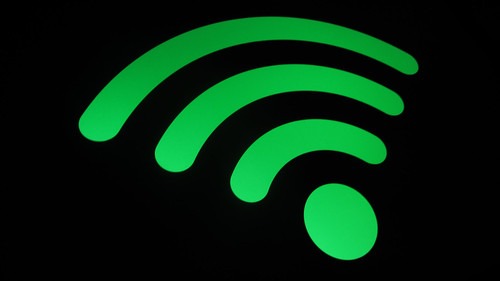
AppleWatchは全てのWi-Fiに接続できるわけではありません。
接続できるWi-Fiは2.4GHz帯のものだけになります。
それ以外のWi-Fiは使えませんので、出来る限り普段使い慣れているWi-Fi環境でアップデートをしましょう。
「watchOS 6」でのAppleWatchのアップデート手順
WatchOS 6の場合のAppleWatchのアップデート方法を紹介します。
WatchOS 6は手動でのアップデートのみになります。
アップデート可能な状態にあるか確認

これから、AppleWatchがアップデート可能な状態になっているか確認します。
iPhoneを使わずにできるようになったので確認する項目も少なくなっています。
①Apple WatchがWi-Fi接続されているか

AppleWatchがWi-Fiに接続されているか確認しましょう。
Wi-Fiに接続されていないとアップデートをすることができません。
Wi-Fiは飛んでいるのに接続できない場合は2.4GHz以外のWi-Fiの可能性があります。
②Apple Watchが50%以上充電されているか
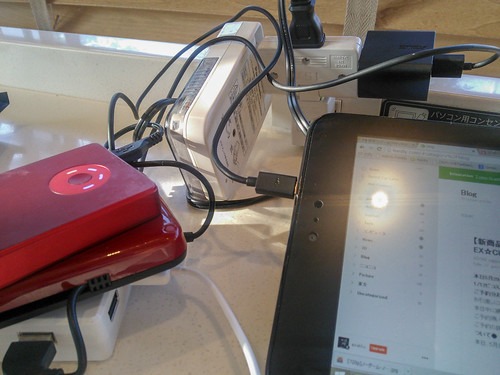
AppleWatchの充電は半分以上あるか確認しましょう。
それ以下だとアップデートできませんので、先に充電をします。
仮にOS更新に進んでも、不具合が起こる可能性が非常に高くなるので、必ず確認しておきます。
③Apple Watchのストレージの空き容量が十分にあるか

AppleWatchのストレージは空きがあるか確認します。
アップデート情報が入るぐらいの空きが必要です。
空き容量がない、少ない場合はアプリを削除することで空き容量を確保することができます。
アップデートを実行する

アップデートできる状態であれば、AppleWatch内の「一般」から「ソフトウェア。アップデート」の項目をタップします。
「インストール」をタップするとアップデートが始まり、パスコード入力などを求められるので、その都度支持に従います。
アップデート中はAppleWatchを充電状態にしておきましょう。
AppleWatchのアップデートはこまめにしよう

AppleWatchのアップデートはこまめにしておかないと、アプリなどが正常に動かなくなる原因になります。
OS更新はWi-Fi環境などにより時間がかかる場合もあります。
時間がある時にアップデート情報はないか確認しておくと慌てなくてすみます。
2019年11月28日調査
|
|
|

この記事のライター
Rich-Watch編集部
Rich-Watch編集部では、男性向けアイテムを中心にアイテム・ファッション情報を発信しております。 「Rich-Watchを読んだおかげで、自分の求めた情報に出会えた」という方を1人でも多く増やすことをミッションとして活動しています。





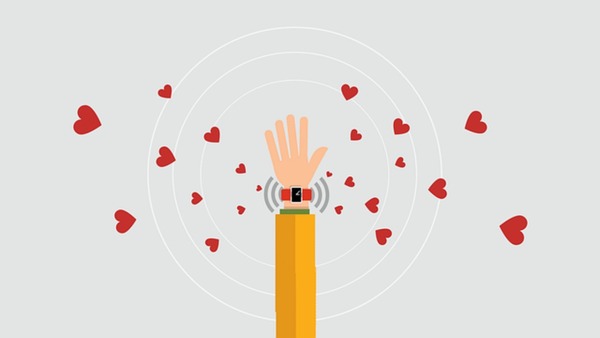





























この記事へコメントしてみる
コメントは運営が確認後、承認されると掲載されます。